温馨提示:这篇文章已超过472天没有更新,请注意相关的内容是否还可用!
局域网内的计算机如何互相访问、共享资源?
当我们使用多台机器时,共享文件是最常用的。如何设置共享文件?下面我们就来一一介绍一下。首先,我们将了解共享文件时所需的基本要求。
Windows网上邻居互访的基本条件:
1)两台电脑均已开机,设置网络共享资源,并安装NWLINK IPX/SPX/NetBIOS兼容传输协议;
2)两台电脑都添加了‘微软网络文件和打印共享’服务,并在“管理”中启用了Guest用户;
3)双方都正确设置了网络IP地址,且必须在一个网段内,运行“系统属性”-“网络标识”-“网络ID”,设置在同一个工作组内,不分域,并有唯一的IP地址。计算机名称;
4)两台计算机上的防火墙都关闭,或者防火墙策略中没有阻止网络邻居访问的策略。
5) 共享文件夹
设置与路由器和其他硬件的小型LAN 文件共享:
家里有两台或多台电脑,很多人都想把它们连接在一起组成一个小型局域网,这样就可以使用ADSL,一起共享文件。但当我们认为设置正确后,共享文件时总会出现问题。让我们从我们的设置开始。
在“设置家庭或小型办公室网络”过程中,我们“选择最能描述这台计算机的描述”,根据实际情况选择“其他”,然后选择“这台计算机直接或间接连接到互联网”通过网络集线器。我网络上的其他计算机也通过这种方式连接到互联网。 '是,继续,但系统提示'不推荐此网络配置'。其实这就是文件共享的问题。没关系,虽然不推荐,但毕竟这是最能描述这台电脑的描述,所以继续到最后,完成退出。
打开网络连接,我们会看到“本地连接”(这是我们局域网中的,下面我们将其重命名为“HOME”)
右键单击HOME连接,打开“HOME属性”窗口,单击“安装”按钮,添加协议,选择添加名为NWLink IPX/SPX/NetBIOS兼容传输协议的协议,然后添加。完成后确定并退出。
仍在网络连接窗口中,高级|高级设置,选择我们的连接(HOME),并勾选下面“HOME绑定”中“Microsoft网络的文件和打印机共享”分支下的“Internet协议(TCP/IP)”前面的框。我们所做的已经完成了。
通过上述设置,文件共享应该不再引起问题。但需要补充的是,连接到HOME的防火墙不能打开,如果使用其他防火墙(如天网),则必须正确设置。
文件共享设置:
在具有固定IP的机器上设置共享文件。当您要访问共享文件时,首先在网卡的IP地址栏中查看您要访问的机器的IP地址,然后直接输入:“\\目标主机地址”即可。前提是已经设置了共享文件。
如果您使用的是自动分配地址的计算机(在尝试无线路由器时,许多人默认选择自动分配IP 地址的选项)。通常,地址是使用DHCP 通过ROUTE 分配的。您必须先查询您要访问的机器的IP地址。查询方法如下:
对于win9x系统,运行时输入命令(快捷键win+r),在打开的窗口中输入ipconfig。
Win2k系统,运行时输入cmd(快捷键win+r),在打开的窗口中输入ipconfig
然后直接在本机地址栏中输入:“\\目标主机地址”。前提是已经设置了共享文件。
如何解决文件共享问题:
从Windows 98/2000/XP/2003 访问XP 时的用户身份验证问题
首先,关于为什么Guest启用后无法访问的问题:
1.默认情况下,XP禁用Guest帐户
2.默认情况下,XP的本地安全策略禁止Guest用户访问网络。
3、默认情况下,XP的本地安全策略-安全选项中,“账户:空密码的用户只能登录控制台”是启用的。也就是说,任何密码为空的帐户都无法从网络访问。本地登录,Guest默认为空密码.
因此,如果需要使用Guest用户访问XP,必须进行以上三项设置:启用Guest、修改安全策略允许Guest从网络访问、禁用3中的安全策略、或者添加密码客人。
有时我们会遇到另一种情况:访问XP时,登录对话框中的用户名呈灰色,始终是Guest用户,无法输入其他用户帐户。
原因是此安全策略造成了麻烦(管理工具- 本地安全策略- 安全选项- “网络访问:本地帐户的共享和安全模式”)。
默认情况下,XP的访问方式是“仅限来宾”,所以当你访问它的时候,当然就固定为Guest,无法进入其他用户帐户。
因此,访问XP最简单的方法是:不启用Guest,只需将上述安全策略修改为“Classic”即可。从其他系统访问XP时,您可以自行输入您的帐户信息。
未授权访问的解决方法:
1.设置本地管理员帐户的密码
2. 将网络访问模式设置为经典模式。
3. 设置允许从网络访问计算机的用户帐户(加入Guest组)
4.设置禁止从网络访问计算机的用户帐户(删除Guest组)
设置方法:
开始-
运行gpedit.msc --
电脑配置--
窗口设置--
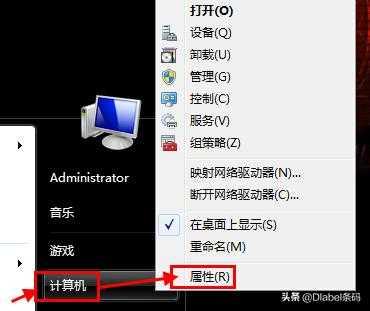
(图片来源互联网,侵删)
安全设定-
地方政策--
1. 用户权限分配- 从网络访问此计算机- 添加来宾组。
2. 用户权限分配- 拒绝从网络访问此计算机- 删除来宾组。
3.安全选项(SecurityOptions)--网络访问:本地帐户的共享和安全模型(Network access :本地帐户的共享和安全模型)--更改为经典模式。
如果以上方法都不起作用,请运行REGEDIT:
只需在HKEY_LOCAL_MACHINE\\SYSTEM\\CurrentControlSet\\Control\\Lsa 上将此子键中的值restrictanonymous设置为0即可。
将restrictanonymoussam 的值更改为0。
以下是说明:
1. RestrictAnonymous 注册控制任何用户获取本地信息的级别的设置。如果RestrictAnonymous设置为0(默认值),则任何用户都可以通过网络获取本地信息,包括用户名和详细的帐户策略。并分享姓名。攻击者在攻击计算机时可以使用此信息。通过这些信息,攻击者可以获知当前计算机的系统管理员帐户、网络共享的路径以及弱密码。
修改此安全级别的方法如下:运行Regedit.exe编辑注册表,找到子项HKEY_LOCAL_MACHINE\\SYSTEM\\CurrentControlSet\\Control\\Lsa,将该子项中restrictanonymous的值改为不安全的值0 到安全级别较高,值为1 或2。
注意:如果提高此安全级别,则可能无法在LAN 内访问此计算机。
2、当TIP/IP高级选项中Wins中的NetBios设置被禁用时,无法访问局域网。
3. 如果您感染了震荡波病毒,您将无法访问局域网。
4. 如果IP 没有设置为固定IP,LAN 功能将受到限制。
win7如何设置局域网共享?
Win7中设置局域网共享1.开启win7的guest用户。打开win7的控制面板=》用户帐户和安全=》用户帐户=》管理其他用户=》点击来宾用户启用。
2、解决需要用户名密码登录的问题?
点击“控制面板”,点击网络和Internet下的“选择家庭组共享选项”栏,继续点击“更改高级共享设置”。右侧有一个竖条可以向下拉。找到“受密码保护的共享”。然后点击“关闭密码保护共享”
3如何共享文件夹
打开您要共享的文件夹。有两种方式可以分享。
(右键单击“共享”,然后在“属性”中选择特定用户并共享。
选择您要与之共享的用户
添加访客用户并设置访客用户的权限。然后单击“共享”按钮。
Win7局域网共享所需的账号为本机的登录用户名。密码是用户的登录密码。如果没有,则没有输入! 1、打开控制面板->找到“WINDOWS防火墙”(双击进入)->点击“外部”选项卡->勾选文件和打印机共享前的复选框->确认退出。
2、打开控制面板->找到“用户帐户”(双击进入)->点击“GUEST帐户”->启用GUEST->关闭并退出。
三、打开控制面板->找到“管理工具”(双击进入)->双击“本地安全策略”进入->点击左侧“本地策略”前面的“+”-- >
1. 点击左侧“用户权限分配”。在右侧编辑区找到“拒绝本地登录”,双击进入编辑状态,删除GUEST,确认退出。找到“拒绝从网络访问这台计算机”,双击进入编辑状态,删除其中的GUEST账户,确认退出。 -》
2、点击左侧“安全选项”,在右侧编辑区找到“网络访问:本地帐户的共享和安全模式”,双击编辑为“Guest Only - 本地用户以访客模式进行身份验证” 。无需密码即可再次访问局域网共享文件!




